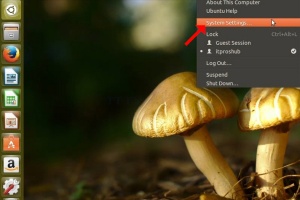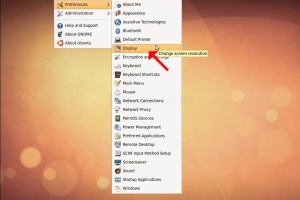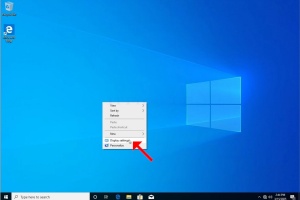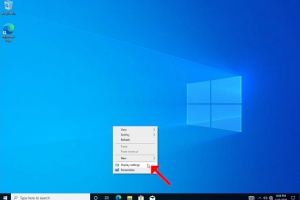1. Kliknij prawym przyciskiem myszy puste miejsce na tle, aż pojawi się menu


2. W nowym menu poszukaj opcji Ustawienia wyświetlania, kliknij ją i poczekaj, aż pojawi się okno ustawień.


3. W oknie Ustawienia, w sekcji System > Opcje wyświetlania, poszukaj opcji Rozdzielczość ekranu.

4. W tym samym wierszu Rozdzielczość ekranu kliknij menu rozwijane Bieżące ustawienia rozdzielczości, aby rozwinąć to menu.


5. Spośród różnych opcji rozdzielczości wybierz tę, która najlepiej odpowiada Twoim potrzebom, klikając ją lewym przyciskiem myszy (w tym przykładzie wybrana rozdzielczość to 1024x768).

6. Po wybraniu nowego ustawienia rozdzielczości system Windows zapyta, czy chcesz zachować zmiany, czy je przywrócić. Jeśli opcja nie zostanie wybrana w ciągu określonej liczby sekund, system Windows powróci do poprzednio skonfigurowanej rozdzielczości. Odbywa się to w przypadku, gdy monitor nie obsługuje wybranej rozdzielczości, a użytkownik nie jest w stanie zobaczyć lub zobaczyć aktualnie wyjścia wideo w celu ręcznego przywrócenia nowo wybranej rozdzielczości.
Jeśli nowo wybrana rozdzielczość jest zgodna z monitorem, wybierz opcję Zachowaj zmiany i kliknij ją.